Artículos:
- Tareas
- Pruebas y calificación
- Varias preguntas abiertas en una tarea
- Rellenar los espacios en blanco, insertar la palabra faltante
- Emparejamiento
- Cómo configurar un test para que el estudiante pueda ver sus respuestas
- Ingresar la palabra
- Lista y lista múltiple
- Formar una oración a partir de palabras
- Rellenar la tabla (opción para completar los espacios en blanco)
- Cómo organizar el soporte técnico para los participantes del curso
- Cómo crear un cuestionario psicológico MMPI
- Información general sobre cuestionarios: creación y organización de tareas prácticas, encuestas
- Creación y Configuración de Plantillas de Estilo para Cuestionarios
- Recalcular resultados del cuestionario
- Randomizador de cuestionarios: creación de pruebas dinámicas
- Cómo exportar las respuestas de un cuestionario a un archivo separado
- Cuestionarios, Prácticas: Tipos de Preguntas
- Configuración de práctica (apertura, cierre)
- Configuración de cuestionarios
Aprende a configurar el acceso a tareas y ejercicios en tus lecciones en la plataforma Kwiga.
Las tareas y diferentes ejercicios hacen que el aprendizaje sea más interactivo y eficaz. En Kwiga puedes adaptar fácilmente la configuración de la práctica a tus objetivos educativos y seguir el progreso de los alumnos.
Posibles configuraciones de una tarea o prueba en la lección
Después de añadir una tarea a la lección, puedes ajustar su configuración directamente dentro de la misma.
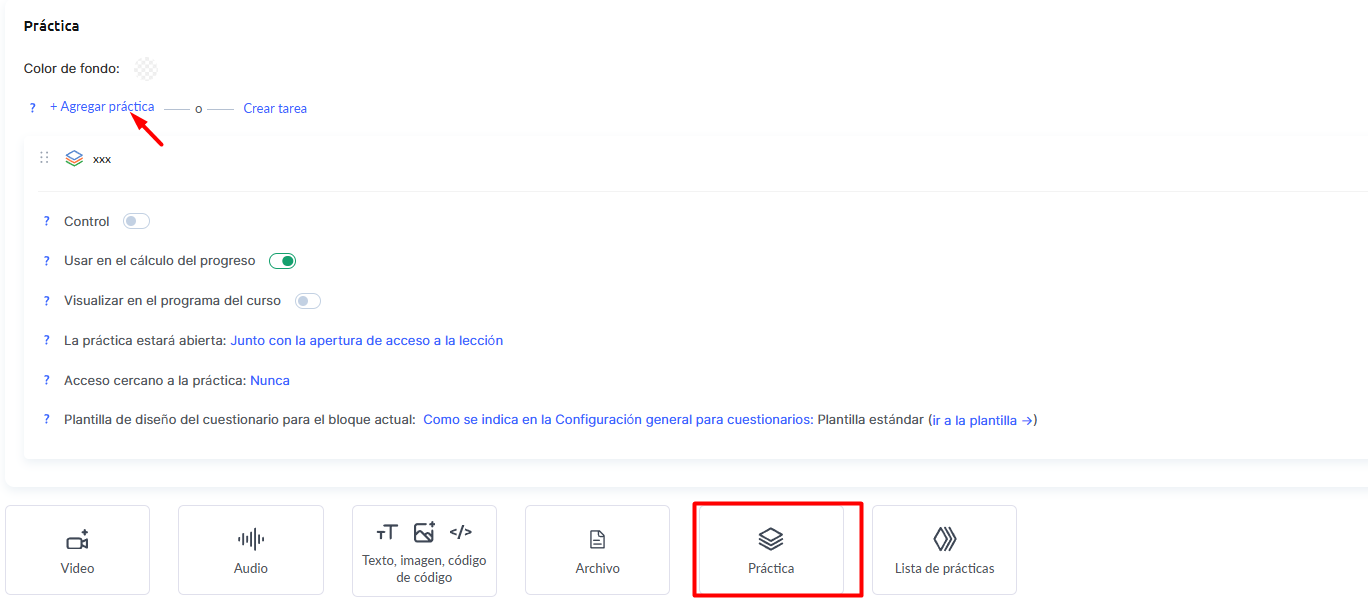
Punto de control (bloqueo de la lección)
Esta función asegura que los estudiantes completen y aprueben la tarea antes de pasar a las siguientes lecciones. Por ejemplo, si deben demostrar comprensión de temas clave, puedes establecer la práctica como un punto de control. Las lecciones posteriores permanecerán bloqueadas hasta que la tarea esté finalizada.
Inclusión en el progreso del curso
Puedes decidir si la finalización de la tarea contará para el progreso general del curso. Si la tarea es obligatoria, su realización aumentará el avance del curso, motivando a los estudiantes a completar todos los ejercicios prácticos.
Si la tarea es opcional, puedes desactivar su inclusión en el progreso. Los estudiantes podrán realizarla si lo desean, pero no afectará a su resultado global ni a la barra de progreso.
Descubre más sobre cómo seguir el progreso de los participantes en este artículo.
La práctica estará abierta
Por defecto, las tareas prácticas están disponibles desde el momento en que se abre la lección. Sin embargo, puedes establecer un retraso si deseas que los estudiantes primero se familiaricen con el material. Por ejemplo, puedes hacer que la tarea esté disponible 30 minutos después de iniciar la lección, para dar tiempo a asimilar la teoría.
Los estudiantes también pueden recibir notificaciones cuando la práctica esté disponible, pero solo si activas esta opción. Estas notificaciones ayudan a mantener el ritmo de estudio, aunque son opcionales y pueden desactivarse.
Cierre del acceso a la práctica
Puedes establecer un límite de tiempo para completar las tareas. De manera predeterminada, los estudiantes pueden trabajar en la práctica en cualquier momento, pero si los plazos son importantes, puedes restringir el acceso una vez vencidos. Por ejemplo, puedes permitir la tarea solo durante una semana desde el inicio de la lección.
Nota: Puedes añadir múltiples tareas prácticas a una sola lección usando el botón Practicar y configurando cada una por separado. Así podrás crear distintos tipos de actividades: una puede ser un cuestionario, otra una pregunta abierta o una tarea más compleja.
Gracias a estas configuraciones, puedes crear lecciones claras y organizadas que motiven a los alumnos a realizar las tareas a tiempo.
¿No encontró la respuesta? Póngase en contacto con el servicio de soporte a través de chat en línea or Telegram
